Toshiba Satellite A210: Глава 7
Глава 7: Toshiba Satellite A210
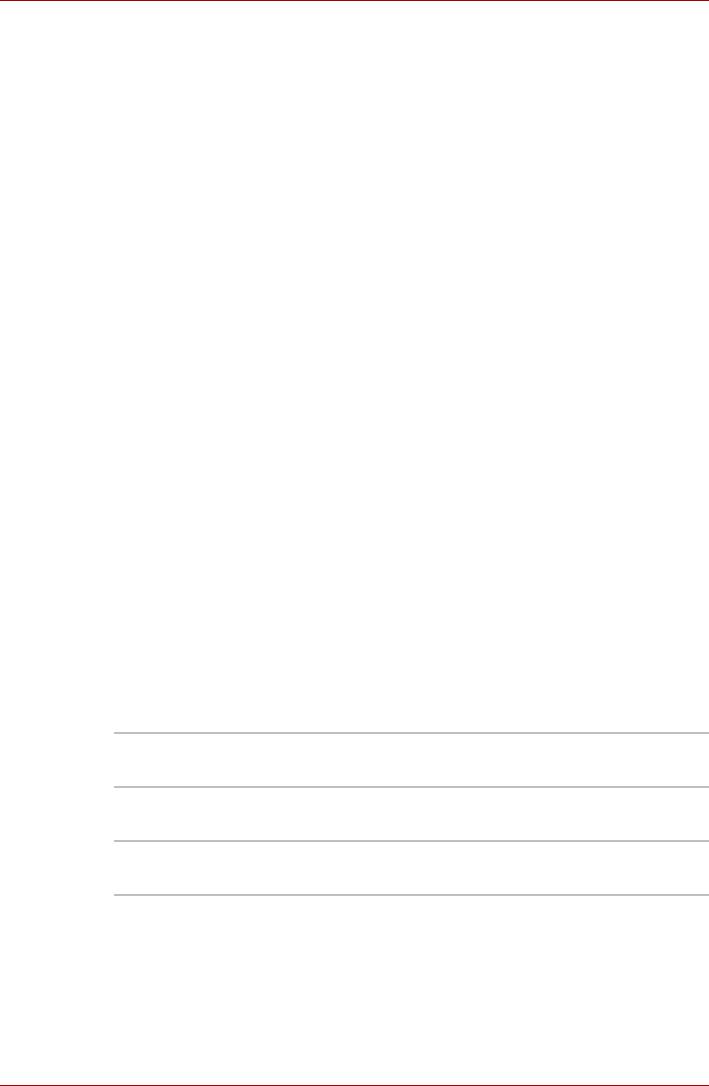
A210
Глава 7
Утилита HW Setup
В данной главе объясняется использование утилиты TOSHIBA HW
Setup для настройки компьютера. Утилита TOSHIBA HW Setup
позволяет настроить параметры различных аппаратных компонентов с
помощью вкладок, которые называются General (Общие), Password
(Пароль), Display (Экран), Boot Priority (Очередность загрузки),
Keyboard (Клавиатура), LAN (Локальная сеть) и USB.
Доступ к утилите HW Setup
Нажав на кнопку Пуск (Start), наведите курсор на Все программы
(All Programs), затем - на TOSHIBA, затем - на Utilities, после чего
нажмите на HW Setup
Окно утилиты HW Setup
Окно утилиты HW Setup включает следующие вкладки: General
(Общие), Password (Пароль), Display (Экран), Boot Priority
(Очередность загрузки), Keyboard (Клавиатура), LAN (Локальная сеть)
и USB.
Кроме того, имеются три кнопки:
OK С ее нажатием внесенные изменения вступают в
силу, а окно утилиты HW Setup закрывается.
Cancel
Окно закрывается без применения изменений.
(Отмена)
Apply
Все изменения вступают в силу, но окно утилиты
(Применить)
HW Setup не
закрывается.
Руководство пользователя 7-1
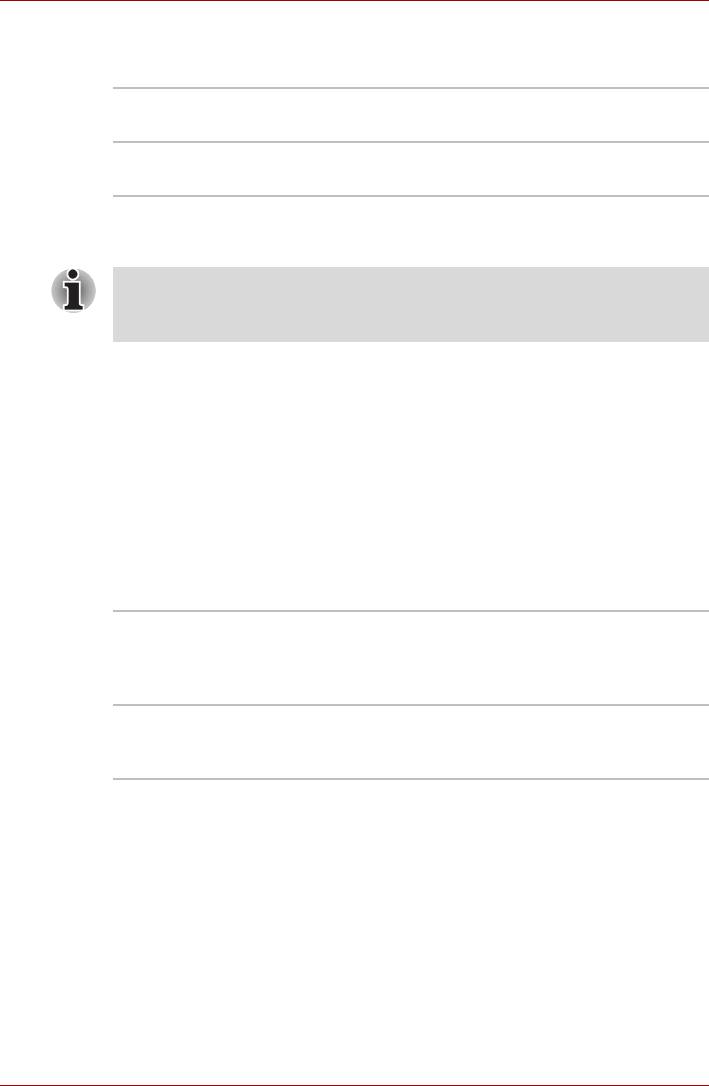
A210
Вкладка General
В этом окне, где отображается версия BIOS, имеются две кнопки:
Кнопка Default Полное восстановление фабричных настроек
утилиты HW Setup.
Кнопка About Вывод на экран информации о версии утилиты
HW Setup.
Поле Setup
В этом поле показана версия BIOS и дата.
После окончания обновления системы BIOS перезагрузите
компьютер и нажмите клавишу F2 при загрузке BIOS, после чего
загрузите BIOS по умолчанию один раз.
Вкладка Password
В этой вкладке можно установить или переустановить пароль
пользователя, который вводится при включении компьютера.
Вкладка Display
Эта вкладка служит для установки режима вывода изображения либо
на встроенный ЖК-дисплей, либо на внешний монитор.
Параметр Power On Display
Данный параметр служит для выбора активного дисплея при
включении компьютера.
Параметр
Вывод изображения на внешний монитор,
Auto-Selected
если таковой подключен. В противном случае
(Автовыбор)
изображение выводится на внутренний ЖК-
дисплей (по умолчанию).
Параметр LCD +
Одновременный вывод изображения на
Analog RGB
встроенный ЖК-дисплей и на
внешний
монитор.
7-2 Руководство пользователя
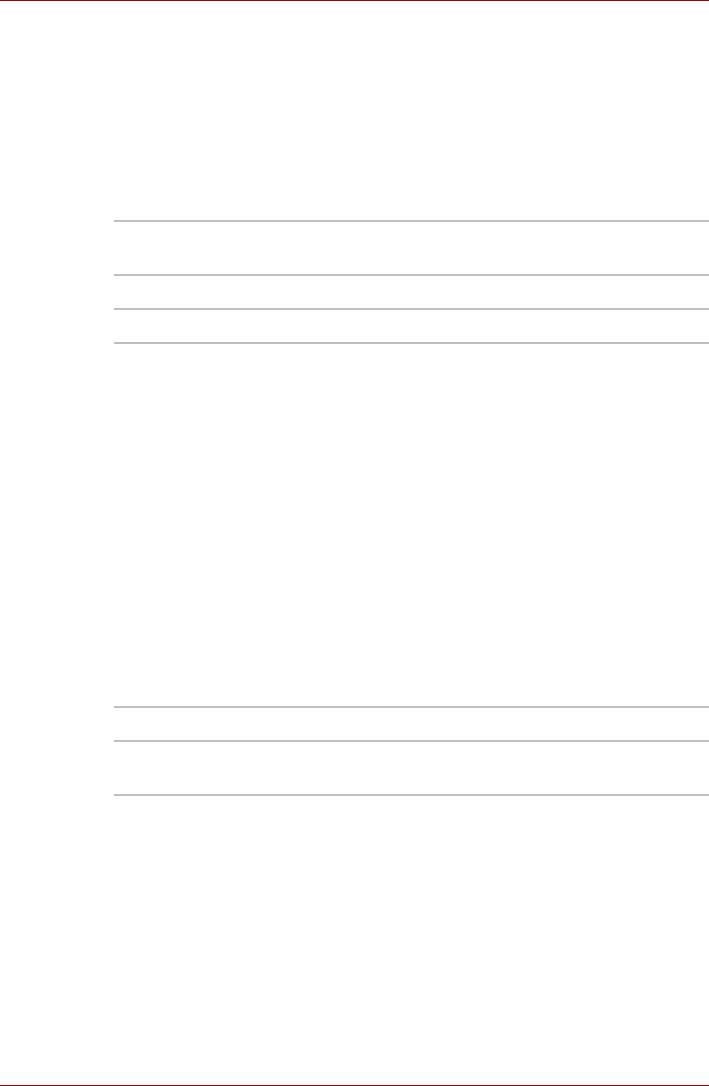
A210
Вкладка Boot Priority
Поле Boot Priority Options
Это поле служит для установки очередности загрузки компьютера.
Выберите приоритетный носитель для загрузки из списка.
Имеется возможность выбрать загрузочное устройство вручную
независимо от установленных настроек путем нажатия одной из
перечисленных далее клавиш во время загрузки компьютера:
U Назначение флоппи-дисковода с
интерфейсом USB
N Назначение сети.
C Выбор оптического устройства.
Чтобы изменить последовательность загрузки, выполните следующие
действия:
1. Включив компьютер, откройте загрузочное меню нажатием
клавиши F12.
2. На экране появляется окно выбора очередности загрузки: жесткий
диск, компакт-диск, флоппи-дисковод, локальная сеть.
3. Выделив клавишами управления курсором «вверх/вниз» нужное
загрузочное устройство, нажмите Enter.
Вкладка Keyboard
Функция Wake-up on Keyboard
Если эта функция включена, вывод компьютера из режима сна
осуществляется при нажатии любой клавиши. Это относится только ко
встроенной клавиатуре и только при условии, что компьютер
находится в режиме сна.
Enabled Функция запуска с клавиатуры включена.
Disabled Функция запуска с
клавиатуры отключена
(это значение установлено по умолчанию).
Руководство пользователя 7-3
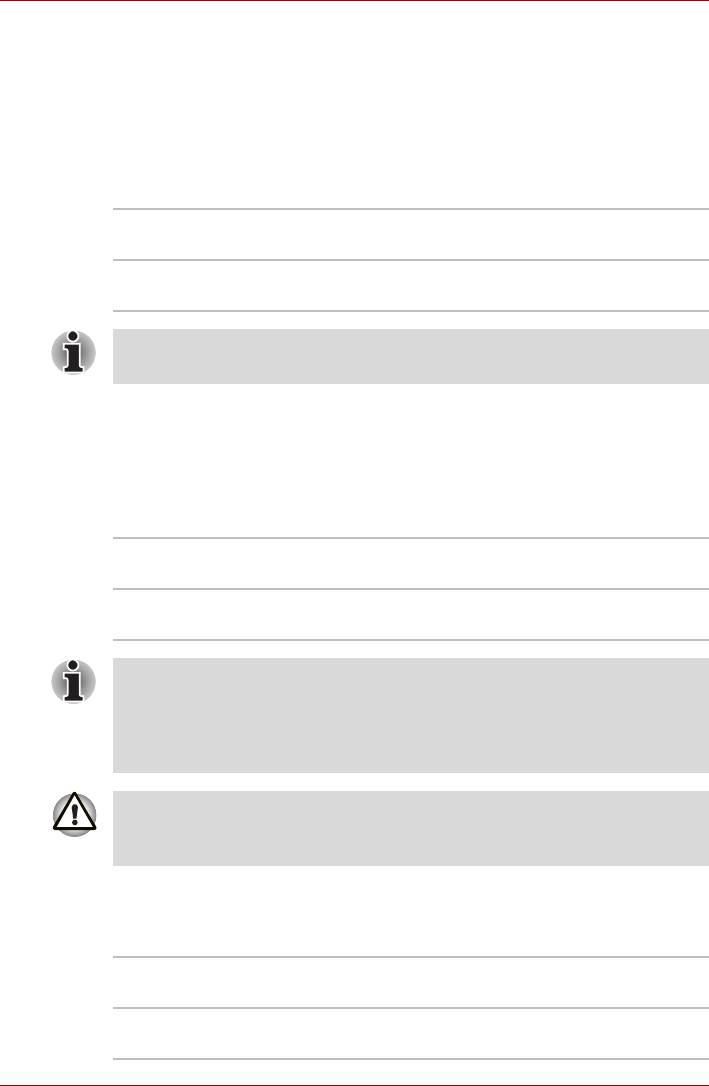
A210
Вкладка USB
Параметр Legacy USB Support
Включение/отключение поддержки устаревших версий шины USB.
Активация поддержки шины USB устаревшими версиями ОС позволит
пользоваться мышью, клавиатурой и флоппи-дисководом с
интерфейсом USB даже в том случае, если ваша операционная
система его не поддерживает.
Enabled Активация поддержки шины USB
устаревшими версиями ОС.
Disabled Отключение поддержки шины USB
устаревшими версиями ОС.
По умолчанию поддержка шины USB устаревшими версиями ОС
включена.
Вкладка LAN
Функция Wake-up on LAN
Функция дистанционного запуска по сети позволяет включить питание
компьютера путем передачи инициализирующего сигнала по
локальной сети.
Enabled Функция дистанционного запуска по сети
активизирована.
Disabled Функция дистанционного запуска по сети
отключена (по умолчанию).
При питании компьютера от батареи в режиме гибернации или в
отключенном состоянии функция включения компьютера по
сигналу из локальной сети не работает. Прежде чем пользоваться
этой функцией, проверьте,ь подключен ли компьютер к источнику
переменного тока.
Не устанавливайте и не удаляйте дополнительный модуль
памяти, когда включен режим пробуждения по сигналу от локальной
сети (Wake-up on LAN).
Функция Built-in LAN
Эта функция позволяет включать и отключать встроенный адаптер для
подключения к локальной сети.
Enabled Встроенный адаптер для подключения к
локальной сети включен (по умолчанию).
Disabled Встроенный адаптер для подключения к
локальной сети выключен.
7-4 Руководство пользователя





